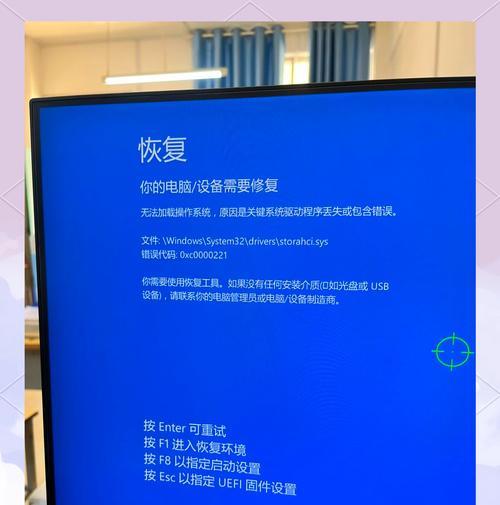在数字时代,平板电脑已经成为我们工作与生活中的重要伙伴。了解如何将平板电脑连接到网络,对于充分利用其功能至关重要。本文将详细介绍平板电脑连接网络的基本步骤,同时提供一些实用技巧和常见问题解答,帮助用户更加顺畅地完成网络连接。
一、准备工作
连接网络之前,需要确保平板电脑具备以下条件:
平板电脑处于开机状态。
已知网络的密码,如果是公共WiFi,这一步可跳过。
确保平板电脑的蓝牙、WiFi等无线连接功能已开启。

二、连接Wi-Fi网络
1.开启平板电脑的Wi-Fi功能
找到平板电脑侧面或顶部的Wi-Fi开关,将其滑至开启位置。进入平板电脑的设置菜单。
2.寻找可用的无线网络
在设置菜单中,找到“Wi-Fi”或类似字样的选项并点击。平板电脑将自动扫描附近的无线网络,列出所有可用的网络名称。
3.选择网络并连接
点击您想要连接的网络名称。如果是首次连接,平板电脑会提示您输入密码。输入正确的密码后,点击“连接”或“加入”按钮。
4.连接成功
等待几秒钟,平板电脑就会显示连接状态。通常,图标会显示网络信号强度。
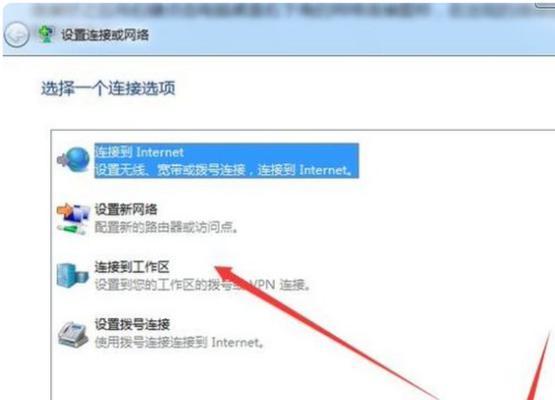
三、使用热点连接网络
1.打开热点功能
如果您要使用手机作为热点,需要先在手机上开启热点功能。具体步骤因手机型号而异,通常可以在设置中的“网络和互联网”或“个人热点”选项中找到。
2.连接热点
在平板电脑上打开Wi-Fi,找到手机热点的名称,点击连接并输入密码。若手机和平板电脑都支持WPS,则可以使用更简便的连接方式。
3.验证连接
与连接Wi-Fi网络类似,等待设备显示已成功连接到热点。
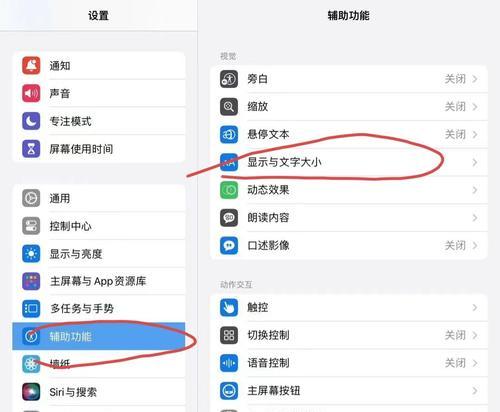
四、通过蓝牙共享网络
如果您的平板电脑具备蓝牙功能,也可以通过蓝牙与另一设备共享网络连接。
1.开启蓝牙网络共享
在需要分享网络的设备(如智能手机或笔记本电脑)上,开启热点功能,并设置蓝牙共享网络选项。
2.在平板电脑上搜索设备
打开平板电脑的蓝牙设置,搜索附近的蓝牙设备,找到提供网络共享的设备。
3.建立蓝牙连接
选择设备并完成配对,确保网络连接成功。
五、故障排除
在连接网络过程中可能会遇到一些问题,下面是一些常见问题的解决方法:
问题1:无法找到网络
确认无线路由器已开启,并且平板电脑与路由器之间的距离合适。有时候重启路由器可以解决问题。
问题2:密码错误
仔细检查密码是否输入正确,大小写和特殊符号都需要准确无误。
问题3:连接后无法上网
尝试重启平板电脑和路由器。如果仍然无法上网,可能需要联系网络服务提供商。
六、实用技巧
技巧1:安全设置
在连接到公共Wi-Fi时,尽量避免进行敏感操作,如在线支付或输入重要个人信息。
技巧2:使用VPN
为了提高网络安全性,可以考虑使用虚拟私人网络(VPN)服务。
技巧3:定期更新固件
确保平板电脑的操作系统和固件是最新版本,以获得最佳性能和安全性。
七、结语
连接平板电脑到网络是进行互联网活动的基础步骤。通过本文的详细指导,无论您是技术新手还是资深用户,都能够顺利地将您的平板电脑接入网络,享受便捷的网络生活。记住,在享受互联网带来便利的同时,网络安全也同等重要,不可忽视。希望本文能够为您在平板电脑的使用过程中提供有力的支持。